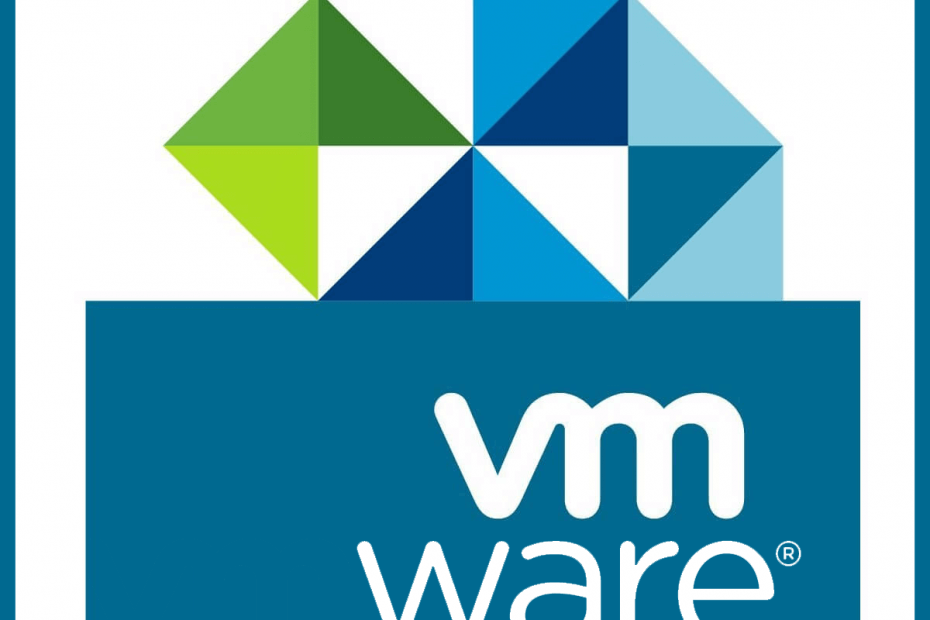
Acest software vă va menține drivere în funcțiune, astfel vă va proteja de erorile obișnuite ale computerului și de defecțiunile hardware. Verificați acum toate driverele în 3 pași simpli:
- Descărcați DriverFix (fișier descărcat verificat).
- Clic Incepe scanarea pentru a găsi toți driverele problematice.
- Clic Actualizați driverele pentru a obține versiuni noi și pentru a evita defecțiunile sistemului.
- DriverFix a fost descărcat de 0 cititori luna aceasta.
VMware’s Workstation Player este un software popular de virtualizare care vă permite să rulați o singură mașină virtuală pe computerul dvs. Windows. Cu toate acestea, uneori, în timp ce lucrați cu software-ul de virtualizare, puteți întâlni eroarea „Nu aveți drepturi de acces la acest fișier VMware”. Aceasta nu este o eroare obișnuită, prin urmare orice informație despre cum să depanați această eroare este sperietoare.
Dacă sunteți și tulburat de această eroare, iată câteva sfaturi de depanare pentru a vă ajuta să remediați Nu aveți drepturi de acces la acest fișier VMware în computerele Windows.
Cum să remediați nu aveți drepturi de acces la acest fișier VMware
1. Verificați dacă există locuri de muncă simultan
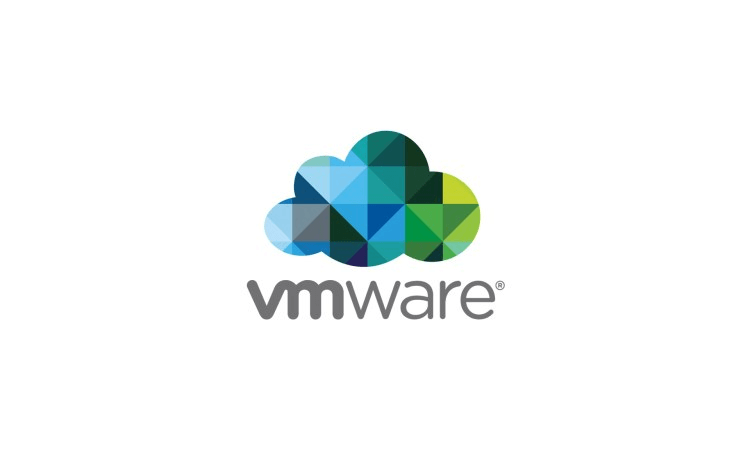
- Una dintre cauzele acestei erori este atribuită executării mai multor lucrări în același timp. Verificați dacă mai multe lucrări încearcă să acceseze direct sau indirect aceleași resurse de disc.
- Dacă limitarea în VMWare permite deschiderea resurselor de disc de către un singur proces la un moment dat, mai multe încercări de joburi vor cauza probleme cu procesul.
- Ca soluție, asigurați-vă că lucrările nu rulează în același timp sau prea aproape de fiecare în care poate apărea suprapunere.
Schimbați tipul adaptorului de rețea al VMWare: Iată cum să faceți acest lucru
2. Verificați contul de utilizator pentru permisiune
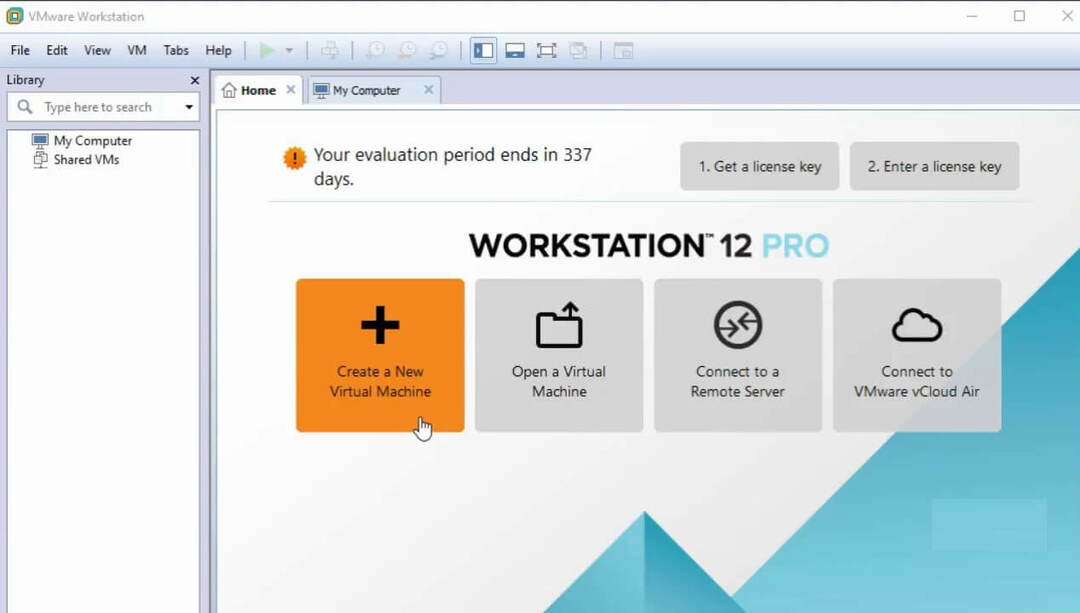
- Eroarea VMware Nu aveți drepturi de acces la acest fișier poate apărea și în cazul în care contul de utilizator selectat pentru backup nu are toate permisiunile necesare.
- Verificați documentele VMware pentru o listă cu toate permisiunile corecte necesare.
- Asigurați-vă că ați selectat un cont rădăcină pentru mașinile virtuale sub o gazdă ESX în lista secțiunilor de rezervă.
- Dacă mașinile virtuale sunt selectate de sub un VCenter, vă recomandăm să selectați contul Administrator de domeniu.
Alte soluții de încercat

- Asigurați-vă că serverul media poate vedea discurile SAN și nu este marcat ca Offline.
- Dacă este posibil, încercați să faceți ping pe gazda ESX după nume de pe serverul media.
- Asigurați-vă că serverul media rezolvă corect numele și UP-ul gazdei ESX.
- Dacă problema persistă, încercați să creați un nou cont de utilizator cu drepturi de administrator în VCenter sau ESX Host. Apoi încercați din nou copia de rezervă utilizând noul cont de administrator.
- Dacă există mai mulți furnizori VSS instalați pe mașina virtuală, încercați să dezinstalați furnizorul de instantanee VMWare.
- Dacă problemele se datorează VMWare vSphere Cluster cu 3 noduri, poate fi necesar să adăugați înregistrarea DNS adecvată pentru gazda problematică.
- În cazul în care Backup Exec nu poate accesa gazdele ESX prin metoda furnizată de serverul VCenter, corectați problemele DNS care cauzează rezoluția eșuată a numelui. Acest lucru ar trebui să vă ajute să rezolvați Nu aveți drepturi de acces la acest fișier eroare VMware.
Concluzie
Eroarea VMware nu aveți drepturi de acces la acest fișier este de obicei cauzată de probleme minore legate de permisiune. Se poate întâmpla și dacă numele fișierului are sintaxă sau numere. Încercați să urmați pașii din acest articol pentru a vedea dacă vă ajută.
POVESTE LEGATE PE CARE VĂ POȚI PLACE:
- REMEDIERE: Acest browser nu acceptă lansarea unei console pe o mașină virtuală
- Cel mai bun 6 software de sunet surround virtual pentru o experiență audio excelentă
- Cele mai bune mașini virtuale pentru Windows 10 de utilizat astăzi
![[FIX] Nu aveți drepturi de acces la acest fișier eroare VMware](/f/87e343d820f654a5c34bfde7d927b5ef.jpg?width=300&height=460)

